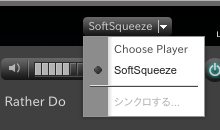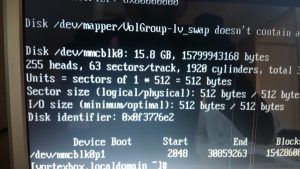これまでシリーズ化してきた、オンボロノートPCにVortexboxを入れて音楽サーバーとして復活させる企画もついに完全決着!
若干の方向転換も否めない結果となってしまいましたが、何はともあれ、「やりたかったこと」を実現することが出来ました。
ついでに「SDカード」のマウントまで成功したので満足です。
30GB以上のストレージを用意せよ!
前回の続きです。
古いパソコンを音楽専用PC化!VortexboxでPCオーディオ!反撃開始!
これまでの結果となどを考慮して、湧いてきた一つの推測、、、。
それは、
「30GB以上のストレージを使ってフルインストールすればいいんじゃないか?」
ということです。
とはいえ、このパソコンのHDDは古い「IDE接続」方式。
「IDEのHDDで、しかも程度のいいものなんてあったかな?」
と考えてみると、思い出した!
確か数年前にUbuntuをジャンクPCにインストールする楽しさに目覚めた頃に、奮発して購入したほぼ新品に近い160GBのHDDがあったはず!
で家のダンボールを探してみると、、、、。
あった!あったよ!
このHDD買ったはいいけど、IDE接続ということでイマイチ使いドコロがなくて、ほとんど使わないまま放置していたものです。(ていうかこういうの多すぎ^^;)
本当は、SSDやCFカードで低消費電力化を狙いつつ、容量もここまでなくても30GBほどのものを使って、外部ストレージを接続して使いたかったのですが、ウチにはこれしかありません。
というわけで、この160GBのHDDを、、、、。
このように装着して、まずはより新しい方のVortexbox2.3をフルインストールしてみました。
最後までインストール成功!
やはり30GB以上のストレージだと違いますね。
何の問題もなく、最後までインストール完了!
続いて再起動してみると、、、。
「あらら?」
また起動しないじゃんか!
さらにまたBIOSまで起動しなくなりましたよ、ええ。
どうやらこのパソコンとVortexbox2.3は、すこぶる相性が悪いようです。
またしても、障害に阻まれるも、ここで諦めるワケにはいきません。
かなり大きなタイムロスをして、ようやくHDD内を消去して、気を取り直して今度はVortexbox2.2をインストールしてみました。
このパソコン、そこそこ古いからなのか、より古いバージョンの2.2とは相性がいいようで、全く問題なくインストール完了。
再起動後も安定しています。
こちらの記事のポイント2を参考にIPアドレスを固定にして、音を出してみると、問題なく音が出ます。
さて、ここまではいいんです。
これまで、このパソコンにVortexbox2.2をインストールした場合には、一度シャットダウンしてから、再び起動して音楽を聴こうとすると、「Suqueezebox server」がプレイヤーを認識出来なくなっていました。
今度はどうかというと、、、、。
大丈夫です!
キチンと認識して音楽を聴くことが出来ます!
何度か再起動して試してみても、プレイヤーを認識せずに音楽が聴けないことは一度もありませんでした。
やったー!!やはり予想通りでした。
Vortexboxは、よほどのことが無い限り、「フルインストール」した方がよさそうです。
といっても、たった「30GB以上の容量」があればいいんですから、それほど大きな問題ではないでしょう。
こういったものもありますから、IDE接続方式でもSSD化を狙うのもありだし、そこまでしなくても40GBくらいのHDDならば、IDE接続のものでも格安で入手出来ます。(ただし寿命が心配ではありますが。)
もう一つのある考えを実行
さて、これで問題なくオンボロPCにVortexboxを入れることが出来ました。
結果は満足なんですが、どうしても試したいことが、、、、。
それは、より古いVortexbox2.0で試したらどうか?ということです。
実はVortexbox2.0のISOは、現在もう入手出来ません。
ネットで検索してみると、ヒットはするんですが、、、。
- リンク切れ
- 怪しい海外のサイトからトレントダウンロード
など、ちょっと厳しいものがありますね。
しかし、私はメインでVortexboxを使っているCE40Y9に数年前にインストールしたときに使ったVortexbox2.0のインストールメディアを持っています。
それにしてもキッタネぇ字!
ということで、早速160GBのHDDを取り外し、8GBのCFカードに戻して、2.0のインストールを試してみました。
インストーラーなどは、2.2とほぼ同じです。
8GBということで、当然
「Install Vortexbox on VMware or <30GB hard disk」
の方を選んでインストールしました。
インストールも問題なし。インストール終了後、各種設定を終えて再起動して音楽聴いても問題なし。
さらにシャットダウンして、再度起ち上げてみても何の問題もなく、プレイヤーを認識して音楽を聴くことが出来ました!
自分が今回やりたかったことが、今は入手不可能なVortexbox2.0で実現出来たのは何とも皮肉なものですが、古い機種には、より古いバージョンが合っているようですね。
SDカードのマウント方法も判明!
ここまで怒涛の快進撃で、当初の失敗続きの展開を払拭して立派に使えるようになった「オンボロノートPCをVortexboxで活用計画」。
最後のツメは、なんとかしようと思っていたこちら。
う〜ん、スマートじゃないです。
これなら普通にUSBメモリの方が全然いいですね。
USBメモリがマウント出来るなら、SDカードが出来ないハズがない!
ということで再度チャレンジです。
このSDカードには16GB中、15GBほど音楽ファイルを入れています。
まずは、上記写真の状態で調べてみましょう。
VortexboxをインストールしたホストPCを起動して、「root」と打ち込み、続いてインストール時に設定した6文字以上のパスワードを打ち込んで「ログイン」します。
すると、「コマンドの受付状態」になるので、ここで、
「sudo fdisk -l」
と入力して認識している機器を調べます。
いくつか表示される中に、15GBほどのものを探すと、、、、。
「/dev/sdb」と表示されているものが、SDカードだということが分かります。
続いて、SDカードを通常にスロットに入れた状態にします。
この状態で、さきほどのコマンドを打ち込むと、、、。
「/dev/mmcblk0」と表示があるものが。15.8GBとあるのでSDカードだということが分かります。
で、この画像を良く見ると、下の方に丁寧に
「/dev/mmcblk0p1」というように、最後に「p1」つけるんだぞ〜、と教えてくれていますね。
そう、コマンドを打ってパソコンに指示を出すときは、
・「sdb」は「sdb1」
・「mmcblk0」は「mmcblk0p1」
というように、末尾に数字ないしはアルファベットと数字を打ち込まないとダメみたいです。
どうやらSDカードは最後に「p1」をつけないとダメみたいです。
というわけで、機器をマウントするためのコマンドをこの場合、
mount /dev/mmcblk0p1 /storage/music/flac
とすればSDカードをマウントすることが出来ました!
うん、これですっきりですね。
まとめ
今回、古いスペックの低いノートパソコンをVortexboxで再活用するという目的で数回に渡り、記事にしてきた訳ですが、様々な紆余曲折を経て、最後にようやくカタチにすることが出来ました。
Vortexboxなら、モニターに線が入っていて見えにくくなっていたも活用することが出来ます。
これまで失敗の記事も書いてきたので、ちょっとごちゃごちゃしているので、次回は「まとめ」として、Vortexboxの魅力についての記事にしたいと思います。